Epson et-4850 のドライバーを PC にダウンロードしてインストールする方法
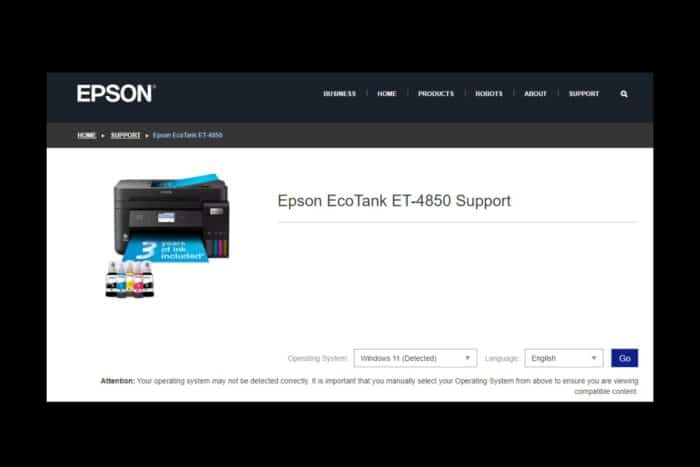 Epson は市場で最高のプリンターのいくつかを提供しているため、Eco Tank et-4850 モデルの適切なドライバーを取得するための簡単なチュートリアルをお届けします。
Epson は市場で最高のプリンターのいくつかを提供しているため、Eco Tank et-4850 モデルの適切なドライバーを取得するための簡単なチュートリアルをお届けします。
Epson et-4850 ドライバーをインストールするにはどうすればよいですか?
1. ドライバーインストーラーソフトウェアを使用する
Epson et-4850 のドライバーをダウンロードする簡単な方法を探している場合、ドライバーアップデーターソフトウェアがまず頭に浮かぶべきです。
必要なのは、プログラムをダウンロードしてインストールするだけで、重い作業はツールに任せておけば大丈夫です。これらはバックグラウンドで動作し、新しいプリンターを検出すると、PC をスキャンして不足しているドライバーを見つけ、広範なデータベースから正しいものを照合します。
2. メーカーのウェブサイトからダウンロードしてインストールする
- ブラウザーを開き、Epson の公式ドライバーダウンロードページにアクセスします。
- オペレーティングシステム リストから OS を選択します。ほとんどの場合、自動で Windows バージョンが検出されますが、誤っている場合があるため、自分の Windows バージョンを手動で選択してください。
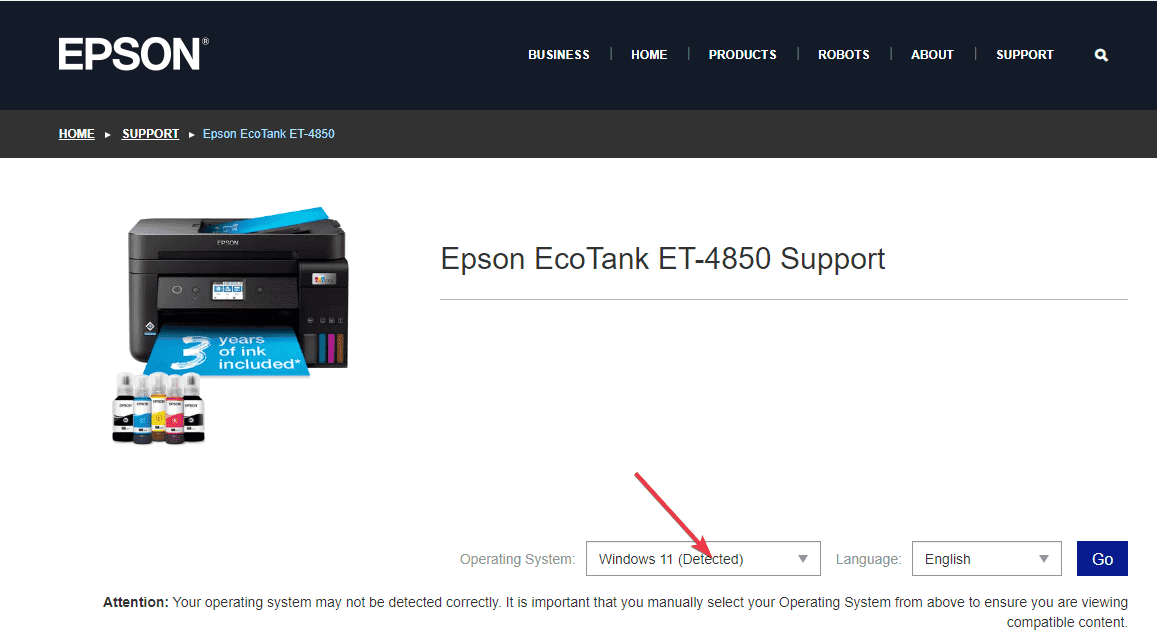
-
次に、ドライバーをダウンロードします。
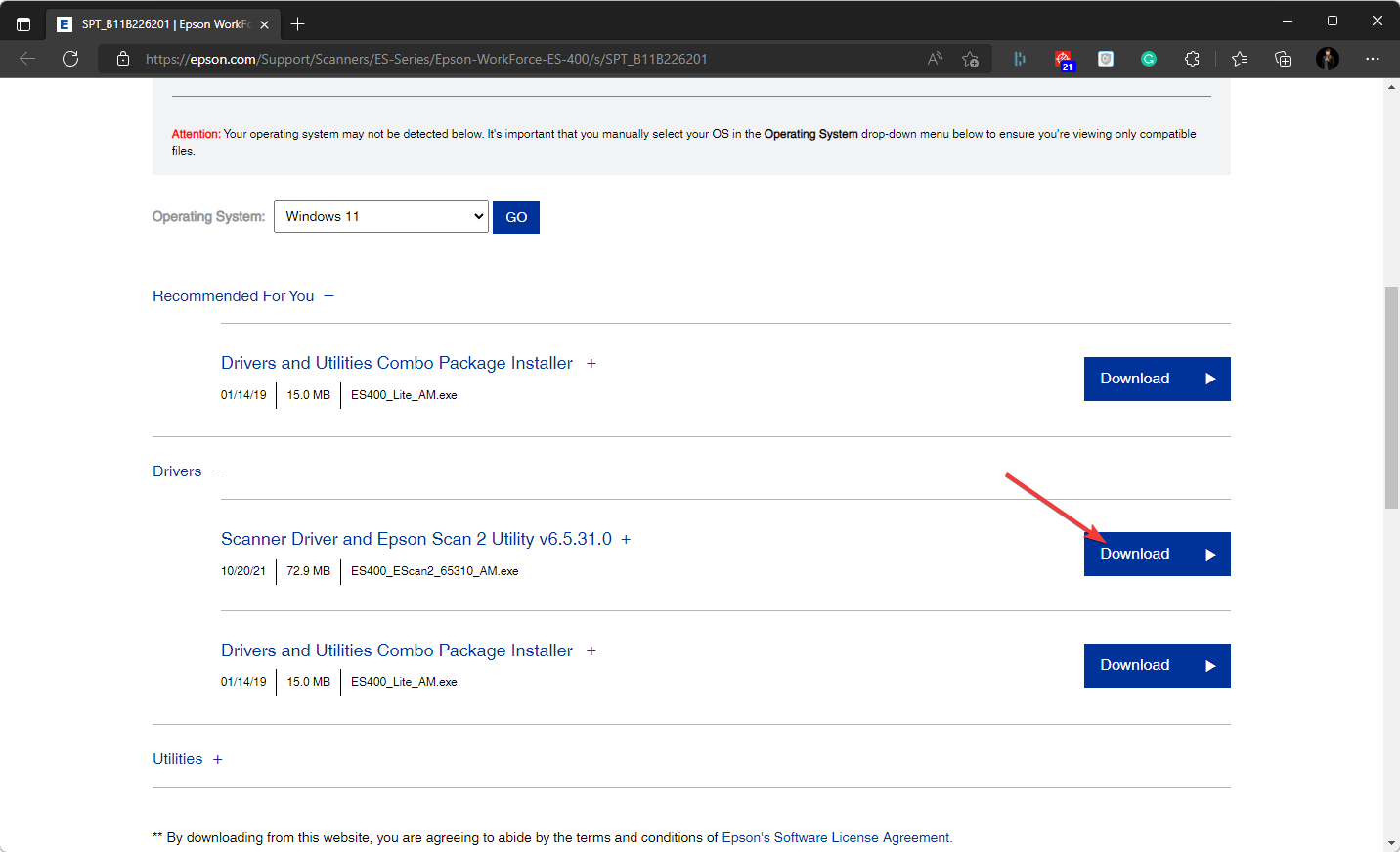
- インストーラーファイルを開き、コンピューターにインストールします。
- PC を再起動します。
3. プリンタのドライバー CD を使用する
- プリンターを PC に接続し、電源を入れます。
- プリンターと一緒に受け取った CD を PC に挿入します。(すべてのモデルにこの CD が付属しているわけではありません)。
- Autorun.exe ファイルを見つけ、画面の指示に従います。公式ウェブサイトからドライバーをダウンロードした場合と同様に、Epson プリンターユーティリティのセットアップが起動します。
- ユーティリティがインストールされると、プリンターが自動的に検出され、ドライバーがインストールされます。
4. デバイスマネージャーを使用する
- スタートメニューを開き、デバイスマネージャーと入力してEnterを押します。
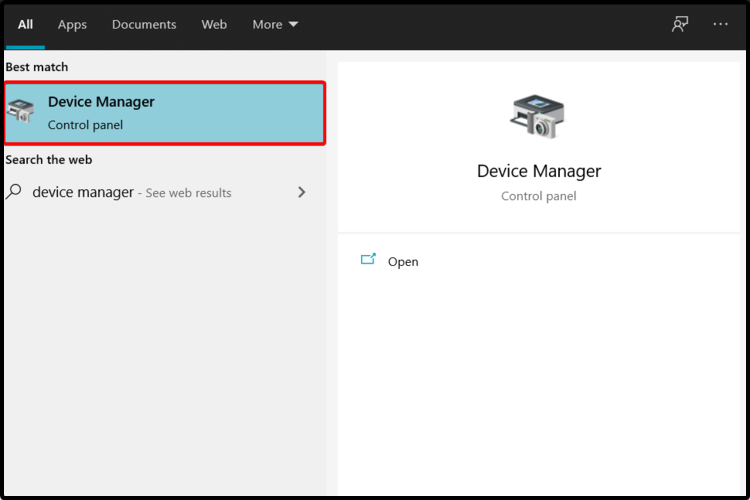
- 印刷キューを展開します。
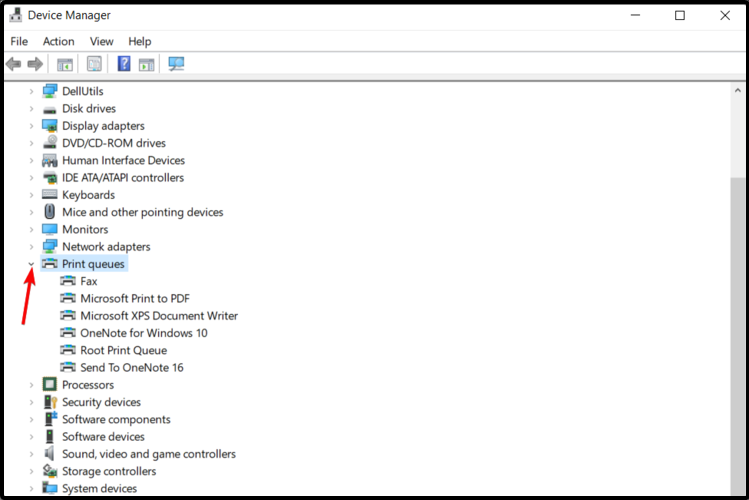 **
** - 必要なものを右クリックし、プロパティを選択します。
- ドライバータブを選択し、ドライバーの更新をクリックします。
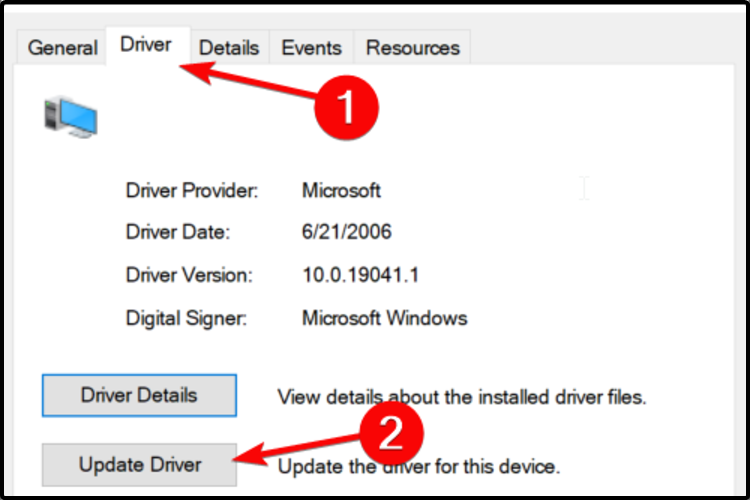
- コンピューター上のドライバーを参照を選択します。
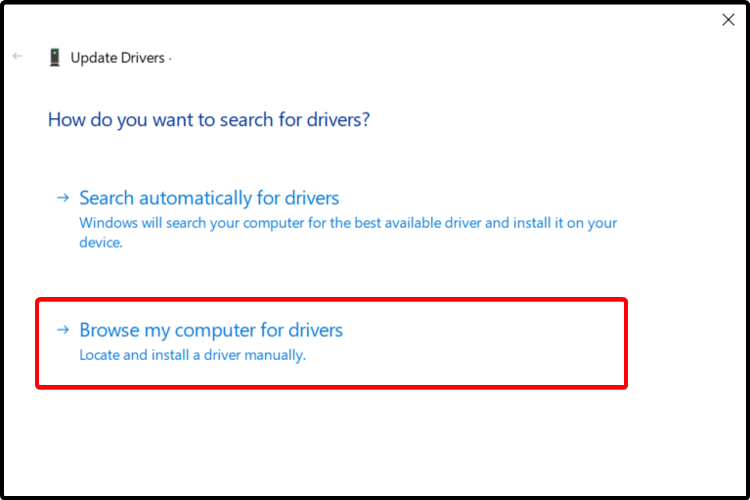
- コンピューター上の利用可能なドライバーのリストから選択させてくださいに移動します。
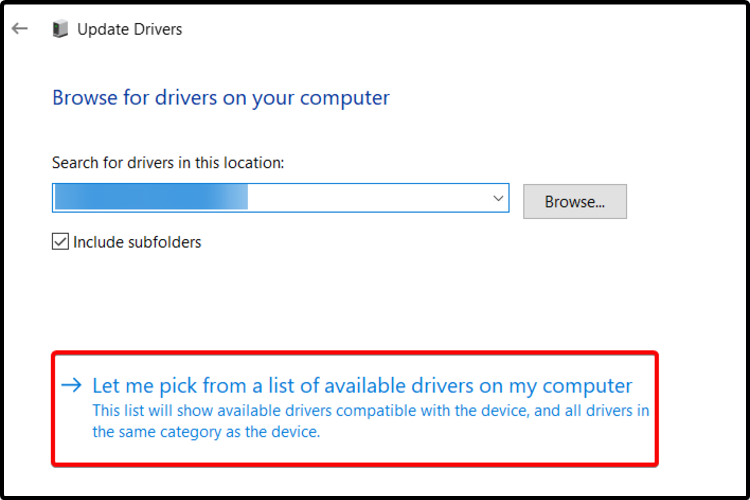
- ディスクをお持ちですか…をクリックし、ドライバーファイルを見つけます。
- 次へを選択し、インストールが完了するまでお待ちください。
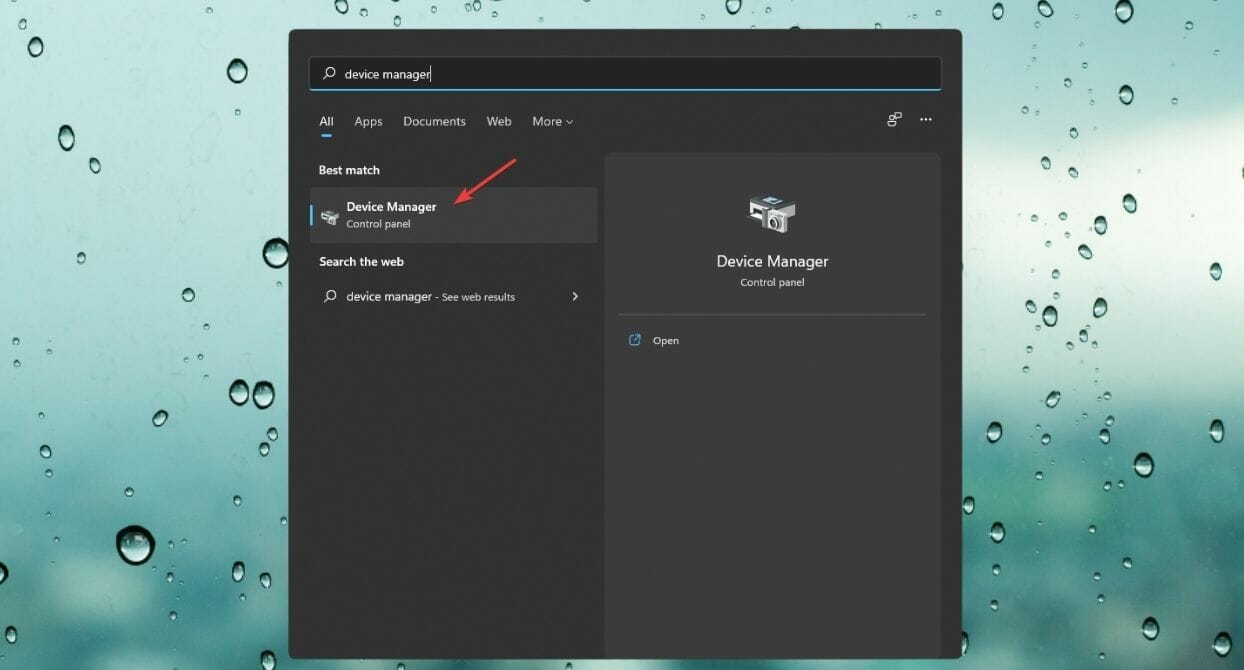
- 更新したい Epson デバイスを見つけます。
-
ファイルにドライバーがない場合は、デバイスを右クリックしてドライバーの更新を選択します。
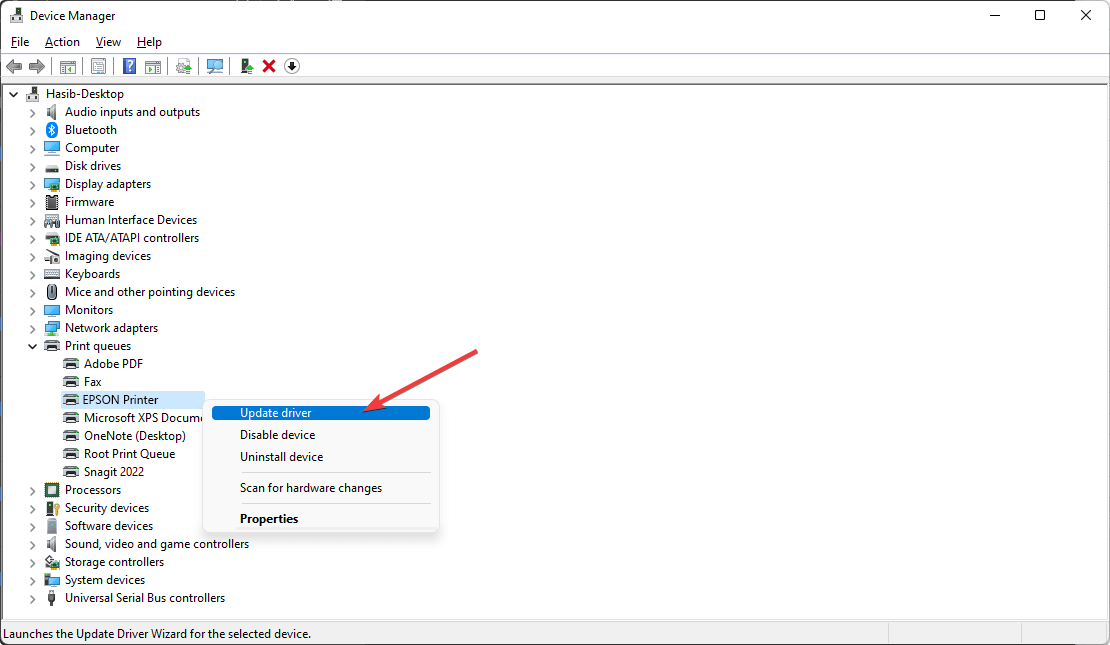
- ドライバーを自動的に検索をクリックします。
- 更新プロセスを完了します。 このトピックについてさらに読む
- AMD Ryzen チップセットドライバーアップデート 7.06.02.123 が CETCOMPAT サポートを追加
- AMD の Adrenalin Edition 25.6.2 ドライバーが Firebreak の初日サポートを提供し、FSR 4 を拡張
5. Windows Update からドライバーをインストールする
- Epson プリンター を USB ケーブルを使って Windows 11 コンピューターに接続します。
- Windows + I キーを押して設定アプリを開きます。
-
次に、Windows Updateをクリックし、詳細オプションを選択します。
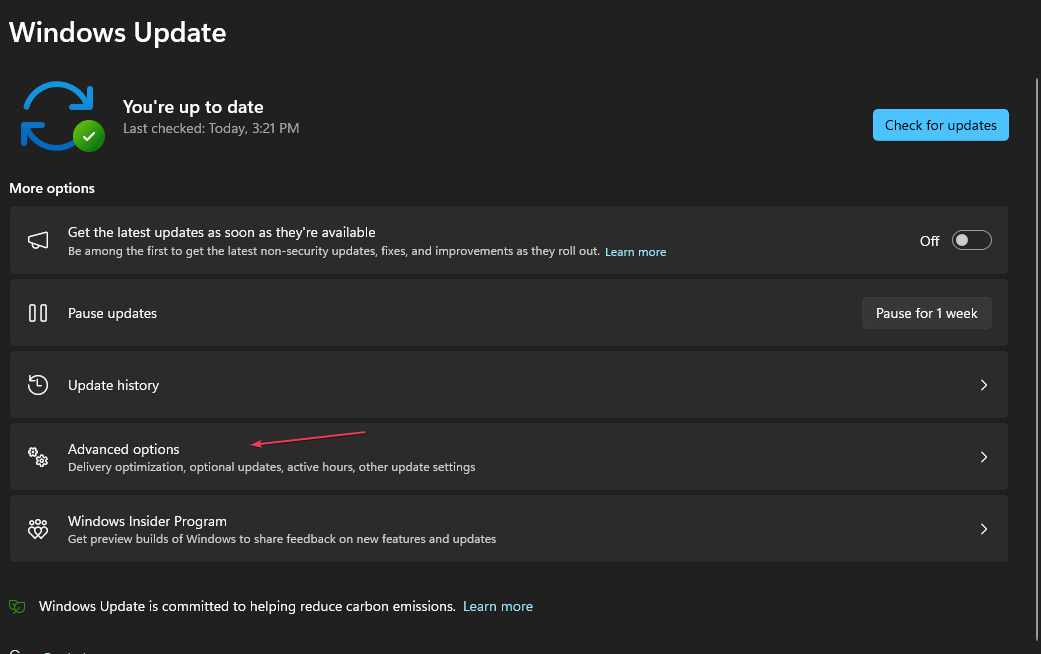
-
次に、利用可能な更新についてオプションの更新プログラムを確認します。
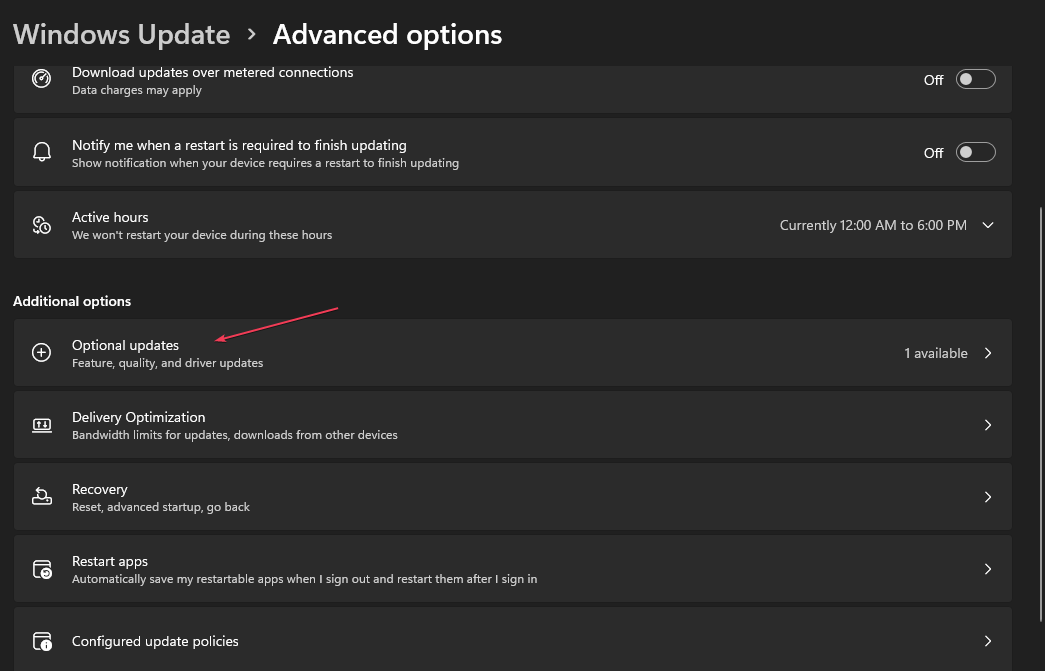
-
次に、ドライバーの更新を選択し、ダウンロードとインストールをクリックします。
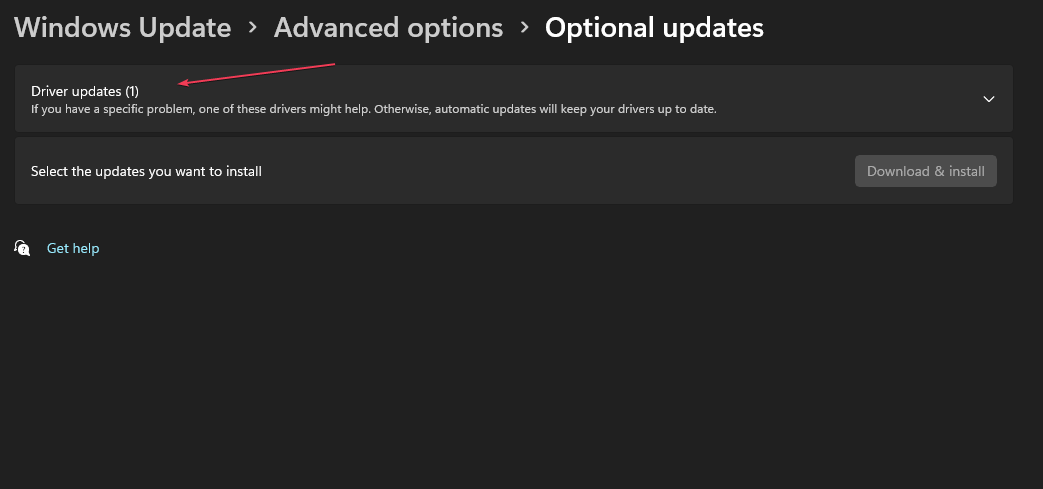
- コンピューターを再起動します。
et-4850 は唯一のモデルではありません。他のプリンター用に Epson L130 ドライバ、Epson L380 および Epson L360 ドライバのダウンロード方法も詳細に説明しました。
プリンターのドライバーを更新することで、Epson プリンターが印刷されない、またはインターネットに接続されない場合に役立ちます。また、プリンターがリカバリーモードで動作しないように、プリンターのファームウェアも定期的に更新することを忘れないでください。
これで私たちからのまとめですが、これらのドライバーのインストール中に問題が発生した場合は、お知らせください。













